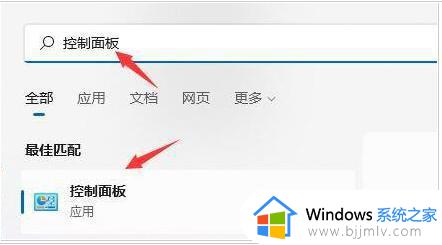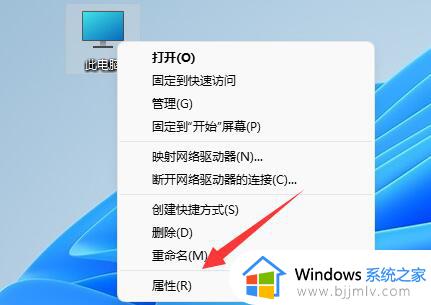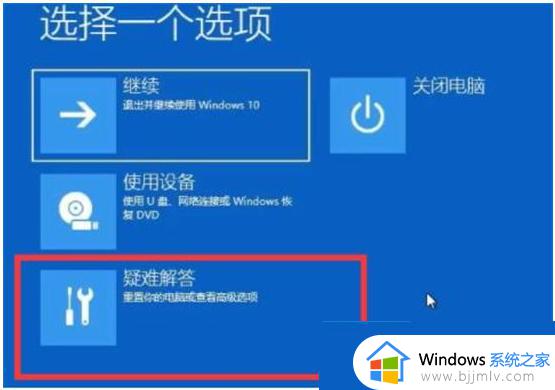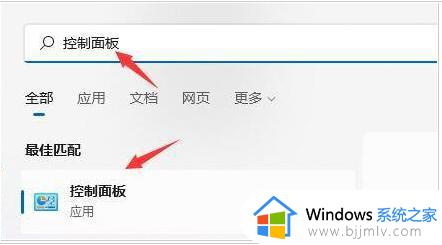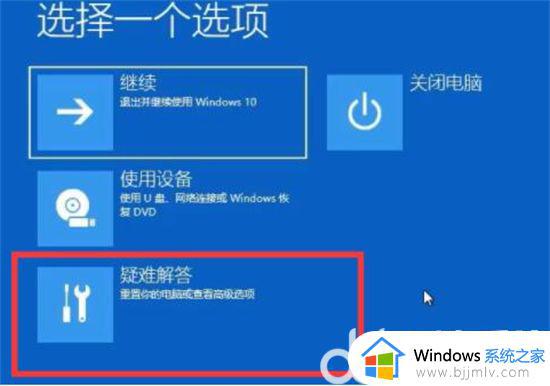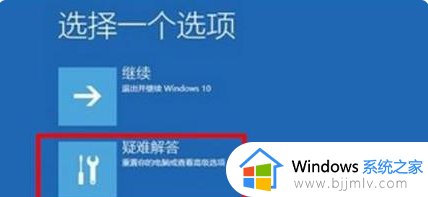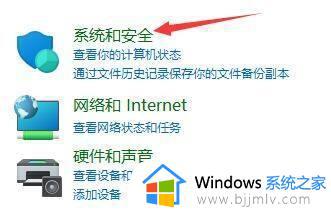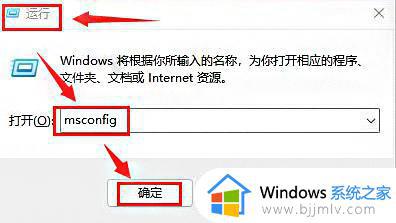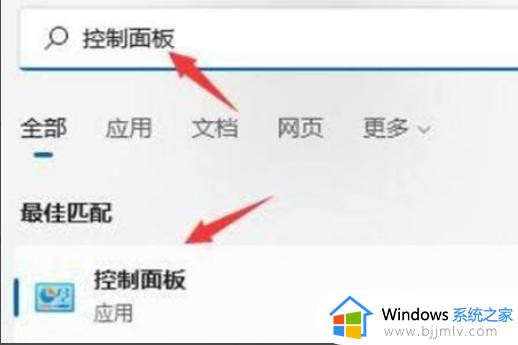windows11无法关机自动重启怎么办 windows11无限重启不能关机怎么解决
更新时间:2023-09-05 15:12:21作者:skai
我们很多小伙伴在widnows11操作系统发布之后就直接进行了升级,但是升级过后难免会出现系统的一些问题,就比如说最近有小伙伴反馈说升级了widnows11操作系统后电脑一直进行重启,无法关机,那么windows11无法关机自动重启怎么办呢?接下来小编就给大家带来了windows11无限重启不能关机怎么解决。
具体方法:
1、打开win11【控制面板】。
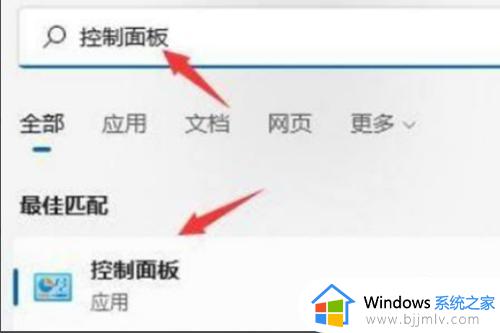
2、点击【系统和安全】选项。
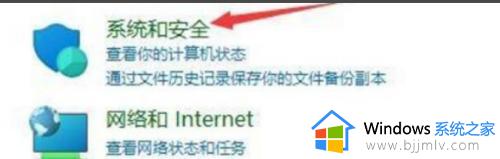
3、点击【系统】选项。
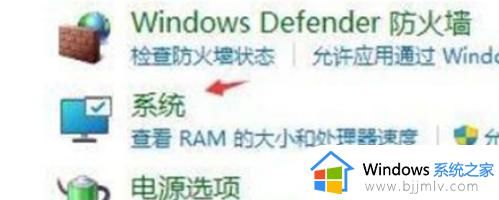
4、点击【高级系统】设置。
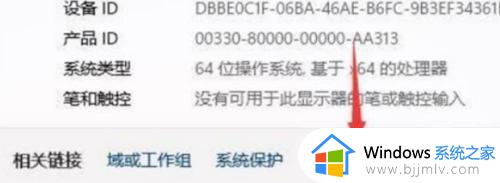
5点击【启动和故障恢复】选项。
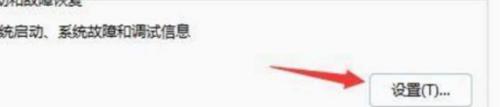
6、找到自动重新启动前面的框框,取消【勾选】即可。
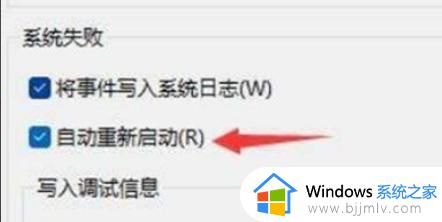
7、以上就是全部解决方法了。
以上全部内容就是小编带给大家的windows11无限重启不能关机解决方法详细内容分享啦,如果你们有需要的话就快跟着小编一起操作,希望本文可以有效的帮助到各位小伙伴。